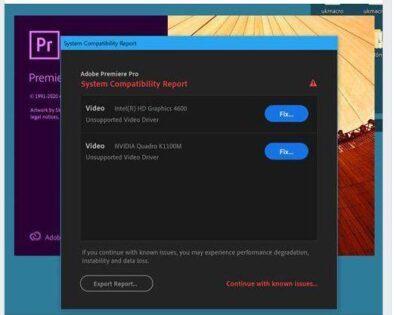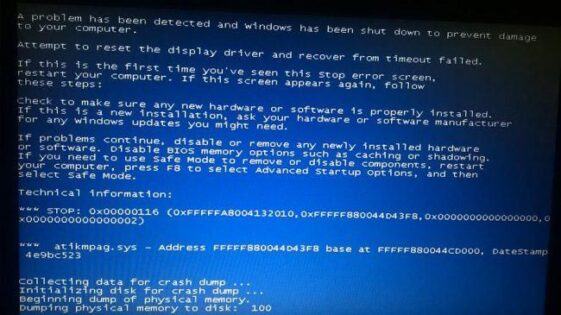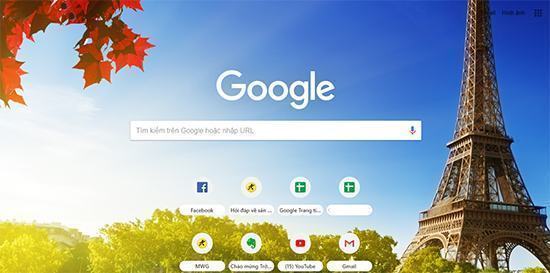Máy tính không vào được mạng bởi rất nhiều những nguyên nhân khác nhau và cách xử lỷ các nguyên nhân này cũng khác nhau. Bài viết này sẽ tổng hợp những nguyên nhân và các cách khắc phục khi máy tính không vào được mạng
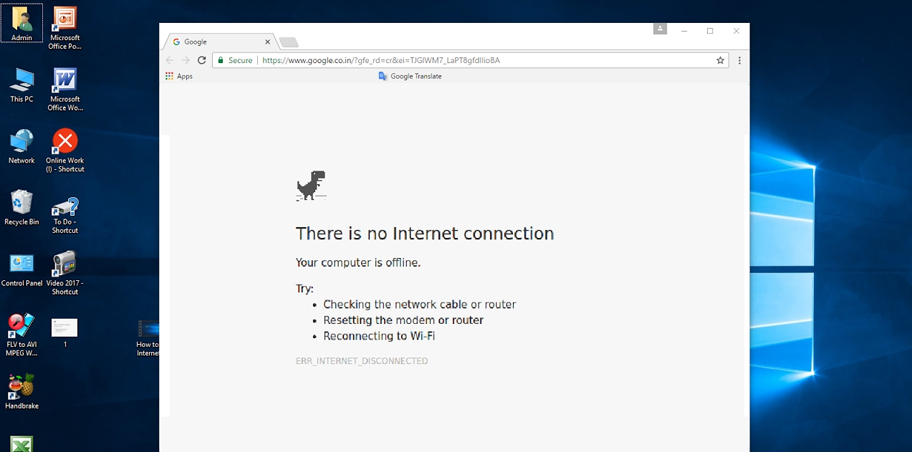
Nội dung chính:
1. Máy tính bị lỗi dấu chấm than trên biểu tượng mạng:
– Trên góc màn hình máy tính chỗ có biểu tượng mạng có dấu chấm than và đây là lỗi mà chúng ta thường hay gặp phải nhất. Nguyên nhân của trường hợp này là do số lượng người truy cập mạng quá đông dẫn tới tình trạng bị limited. Cách để xử lý tình trạng này chỉ cần xin cấp lại địa chỉ IP cho máy:
– Bước 1: Tại thanh cửa sổ windows tìm run. Sau đó gõ CMD. Sau đó ấn Enter
– Bước 2: Lúc này cửa sổ DOS sẽ hiện lên. Chúng ta nhập lệnh ipconfig /release rồi nhấn Enter
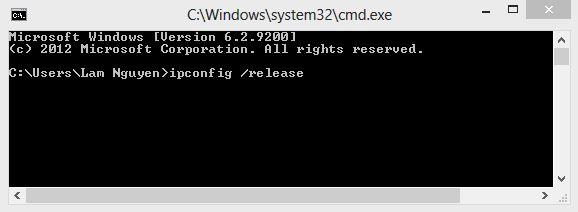
– Bước 3: Nhập lệnh ipconfig /renew rồi nhấn Enter
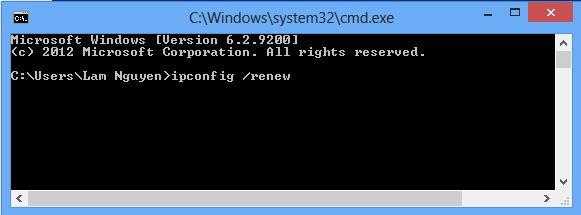
– Bước 4: Kiểm tra lại kết nối mạng xem đã được hay chưa
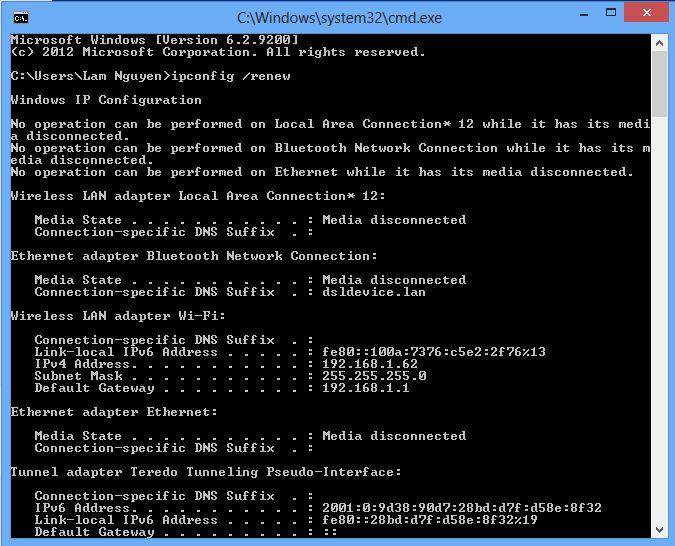
2. Lỗi máy tính không có biểu tượng mạng:
– Đó là sau khi các bạn cài đặt Windows mà máy tính không nhận mạng, cắm dây mạng vào mà cũng không nhận thì rất có thể máy tính chưa được cài driver cho card mạng hoặc driver card mạng bị lỗi do virus dẫn tới máy tính bị mất mạng không có biểu tượng mạng.
– Để khắc phục lỗi này các bạn cần thực hiện các bước sau:
+ Kích chuột phải vào biểu tượng My computer chọn manage rồi chọn device manager -> chọn Network adapters.
+ Nếu như chưa cài driver thì bạn chỉ cần cài vào là được.
3. Máy tính không vào được mạng do card mạng đang ở trạng thái disable
– Có một số trường hợp chúng ta vô tình tắt card mạng làm cho nó ở chế độ disable và chúng ta chỉ việc bật lên là được
– Kích chuột phải và biểu tượng mạng ở góc dưới bên phải màn hình chọn Open Network and sharing Center chọn adapter setting kích vào chữ Enable.
4. Khắc phục máy tính bằng câu lệnh trong DOS
– Bước 1: Tại thanh cửa sổ windows tìm run. Sau đó gõ CMD. Ấn chuột phải vào Command Prompt sau đó chọn Run as adminnistrator.
– Bước 2: Gõ lệnh netsh winsock reset catalog.
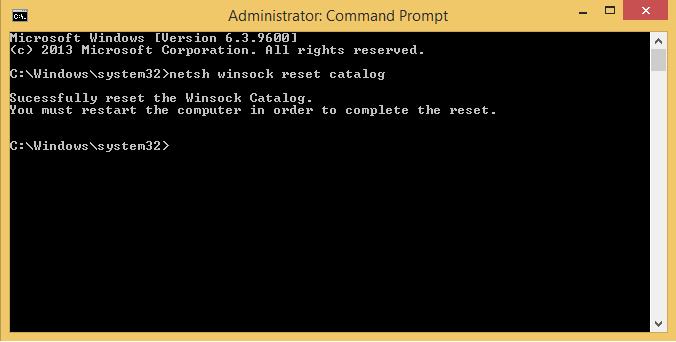
– Bước 3: Gõ lệnh netsh int ip reset.log
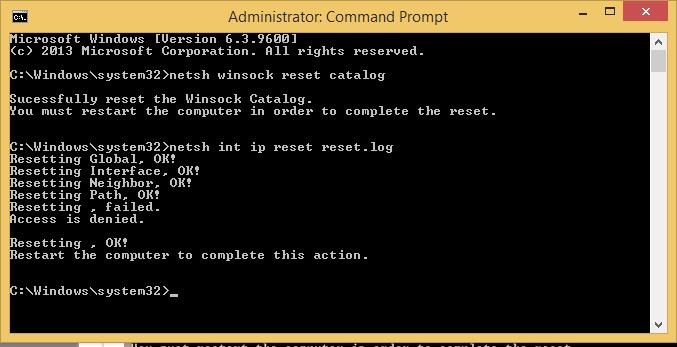
– Bước 4: Khởi động lại máy tính rồi kết nội lại vào internet.
5. Lỗi mạng do bị Virus chặn cổng
– Khi máy tính bị nhiễm virus cũng rất có thể sẽ dẫn tới tình trạng không vào được mạng do virus chặn post ra. Để khắc phục tình trạng này chúng ta cần phải dùng phần mềm diệt virus nên dùng các phần mềm bản quyền và là các thương hiệu có tên tuổi như BKAV, KAS…
6. Khắc phục lỗi mạng bằng cách đặt IP tĩnh
Khi mà máy tính vẫn có mạng nhưng lại không vào được web hay có biểu tượng mạng nhưng lại không thể truy cập internet. Đây là tình trạng khi mà có quá nhiều người truy cập vào mạng internet cùng một lúc dẫn đến bị tình trạng limited.
Để khắc phục tình trạng này cũng sử dụng câu lệnh Dos, đặt ip tĩnh cho máy tính là phương pháp tối ưu để khắc phục tình trạng này. Bởi khi đặt IP tĩnh sẽ giúp cho máy tính của bạn nằm trong dải IP mà model sẽ cấp vào được mạng. Để đặt IP tĩnh cho máy tính chúng ta sẽ làm các bước sau.
– Bước 1: Kích chuột phải vào biểu tượng mạng chọn “Open Network and Sharing Center”.
– Bước 2: Chọn Change Adapter Setings. Sau đó kích chuột phải vào biểu tượng kết nối và chọn Properties.
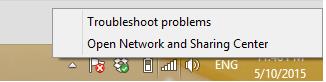
– Bước 3: Kích đúp chuột và dòng Internet Protocol Version 4 (TCP/IPv4)
– Bước 4: Xuất hiện hộp thoại, chúng ta sẽ cài đặt IP tĩnh cho máy tính như sau:
+ Kích chọn Use the folowing IP address:
Tại ô IP address: Nhập IP theo dải địa chỉ của model nhà bạn (192.168.1.xx, xx là số mà bạn muốn đặt chẳng hạn: 192.168.1.16 hoặc 192.168.1.25 …..)
Tại Subnet mask là 255.255.255.0 (dòng này nó sẽ tự động nhảy số khi mà nhấn tabs)
Tại ô Default Gateway: Nhập địa chỉ model của nhà bạn thường sẽ là 192.168.1.1
+ Sau khi đã điền xong chọn ô “Use the folowing DNS sever addresses” và nhập vào địa chỉ DNS. Chúng ta nhập địa chỉ DNS của google là 8.8.8.8 và 8.8.4.4
– Bước 5: sau khi nhập xong IP chọn OK -> OK-> Close
Vậy là bạn đã cài đặt xong IP tĩnh cho máy của mình và như vậy là sẽ vào được mạng